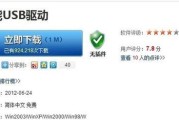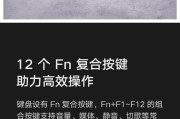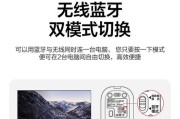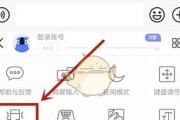在当今快节奏的生活中,我们越来越依赖于各种电子设备来提高工作效率和生活质量。无线鼠标因其方便携带和使用灵活的特点,成为不少人的首选。然而,对于一些初学者来说,如何正确连接无线鼠标可能稍显复杂。本文将详细介绍袖珍鼠标无线连接的步骤,确保你能够轻松地完成设置,并在使用过程中避免常见的问题。
无线鼠标连接前的准备工作
在开始连接无线鼠标之前,首先确保你的电脑已经开启,并且处于能够识别新硬件的默认设置状态。如果你使用的是台式电脑,需要打开主机电源;对于笔记本电脑,则需要确保电脑已开机。确保无线鼠标已经安装了电池,并且开关处于打开状态。

无线鼠标连接步骤详解
步骤一:找到无线鼠标的配对按钮
袖珍无线鼠标通常会有一个专门的配对按钮,这个按钮一般位于鼠标的底部或者侧面。找到这个按钮,并确保在进行下一步操作前,鼠标处于配对模式。
步骤二:启动电脑的蓝牙功能
对于支持蓝牙连接的鼠标,你需要确保电脑的蓝牙功能已经打开。对于大多数笔记本电脑而言,可以通过按下功能键(Fn)加上蓝牙图标对应的键(通常是一个类似信号波形的图标)来开启或关闭蓝牙。对于台式电脑,你可能需要连接一个蓝牙适配器并安装驱动程序。
步骤三:添加设备
在电脑开启蓝牙功能后,你需要进入电脑的蓝牙设置界面。对于Windows系统,通常在“设置”→“设备”→“蓝牙和其他设备”中进行操作;对于macOS系统,则在“系统偏好设置”→“蓝牙”中进行设备添加。
步骤四:配对无线鼠标
在电脑的设备列表中选择“添加蓝牙或其他设备”,系统会开始搜索附近的蓝牙设备。一旦发现你的无线鼠标,点击它进行配对。有些鼠标可能需要输入一个PIN码,一般为“0000”或“1234”,具体请参考鼠标的用户手册。
步骤五:连接并测试无线鼠标
配对成功后,无线鼠标应该就可以开始工作了。你可以移动鼠标来测试其响应性,确认指针在屏幕上能够正确移动,表明连接成功。如果鼠标没有反应,请检查电池是否安装正确,或者重新开始配对过程。

常见问题与解决方案
问题1:无线鼠标无法连接
检查电池:确保无线鼠标电池充足,有时候电量不足也会导致连接失败。
距离因素:保持无线鼠标在电脑蓝牙接收范围内(一般为10米内)。
重置鼠标:如果之前连接过其他设备,可能需要重置鼠标(通常通过按住配对按钮超过5秒来实现)。
问题2:无线鼠标连接后反应迟缓
更新驱动程序:检查并更新电脑的鼠标驱动程序。
减少干扰:远离其他无线设备,避免信号干扰。
调整报告率:通过鼠标的设置软件调整报告率(即每秒传输数据的频率)。

结语
通过以上步骤,你应该能够顺利完成无线鼠标的连接。随着无线技术的不断进步,连接无线鼠标变得更加简便快捷。不过,如果你在连接过程中遇到问题,不妨参考我们的常见问题解决方法。希望每位读者都能享受到无线鼠标带来的便捷体验。
标签: #鼠标